Jos aiemmin halusimme luoda animoituja avatareja Facebookissa , jouduimme usein käyttämään joitain sovelluksia, jotka tukevat animoitujen avatarien luomista. Tällä hetkellä Facebook on kuitenkin sallinut käyttäjien luoda erittäin mielenkiintoisia sarjakuvahahmoja Avatar- ominaisuuden avulla .
Tämä ominaisuus ei ainoastaan luo animoituja avatareja, vaan se auttaa käyttäjiä myös luomaan tarrasarjoja luomiensa animoitujen kuvien avulla. Jotta voit käyttää tätä ominaisuutta helposti, haluamme tässä esitellä artikkelin avatarien luomisesta, animoitujen tarrojen tekemisestä ja tilojen julkaisemisesta avatarilla Facebookissa . Kutsumme sinut seuraamaan artikkelia. .
Ohjeet avatarien luomiseen ja animoitujen tarrojen tekemiseen Facebookissa
Video-ohjeet animoitujen avatarien luomiseen Facebookissa
Kuinka luoda avatareja, tehdä animoituja tarroja Facebookissa
Vaihe 1: Napsauta Facebook-kotisivullasi näytön yläpuolella oikeassa kulmassa olevaa kolmen viivan kuvaketta .
Vaihe 2: Napsauta seuraavaksi Avatar .
Vaihe 3: Valitse hahmosi ihonväri ja napsauta sitten Seuraava-painiketta.



Vaihe 4: Tässä vaiheessa alamme määrittää kasvojen muodon ja kasvonpiirteet , kuten silmät, kulmakarvat, nenä, huulet . Lisäksi voit myös luoda partaa tai ryppyä avatarillesi.
Vaihe 5: Kun olet säätänyt kasvojasi, valitse seuraavaksi hahmosi tyyli, asu ja asusteet .

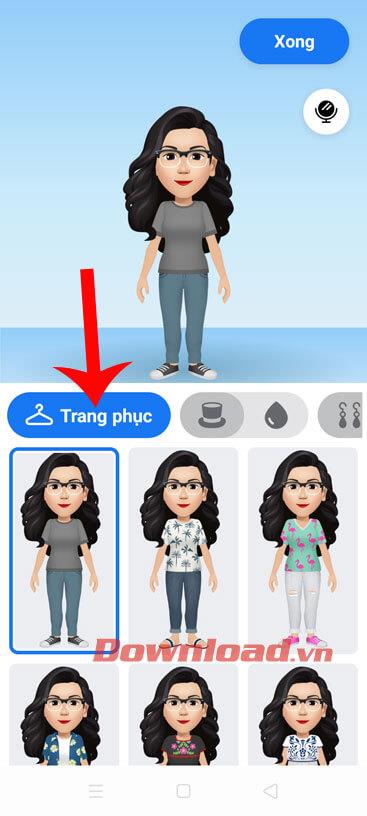
Lisäksi ihmiset voivat myös luoda sarjakuvahahmoja kasvojensa perusteella napsauttamalla peilikuvaketta näytön oikeassa yläkulmassa, jolloin etukamerasi avautuu . Katso kuvaasi ja luo tyyliisi sopiva hahmo.

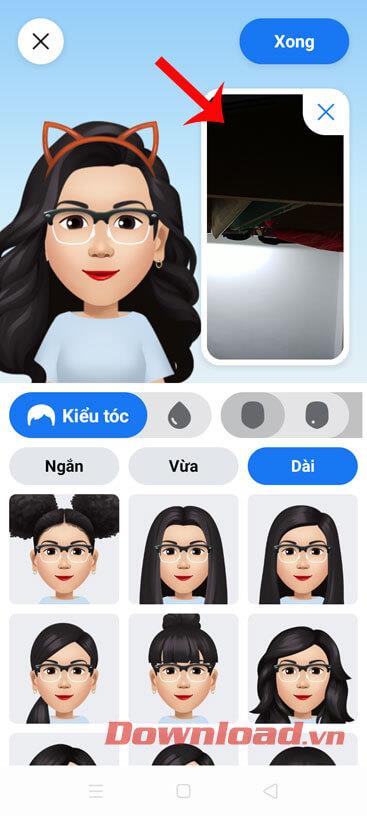
Vaihe 7: Kun olet luonut sarjakuvahahmosi, napauta Valmis- painiketta näytön oikeassa yläkulmassa.
Vaihe 8: Odota hetki, anna tämän ominaisuuden alkaa ladata juuri luomasi hahmon kuvaa ja napsauta sitten Seuraava -painiketta .
Vaihe 9: Tällä hetkellä näytöllä näkyy tarrasarjan esittely juuri luomallamme sarjakuvahahmolla. Ohita painamalla Seuraava- painiketta.


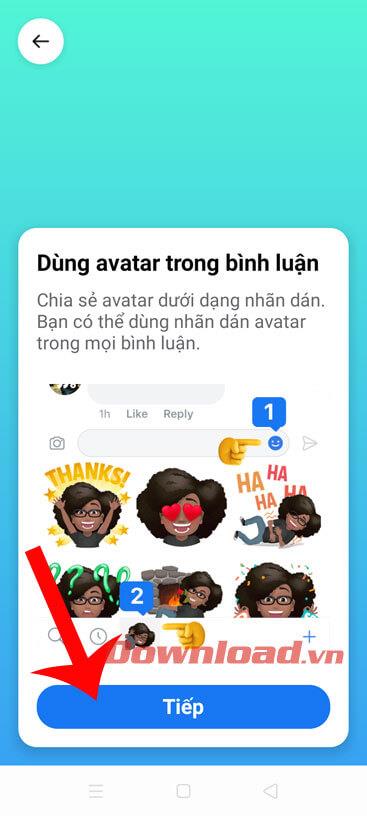
Vaihe 10: Anna äskettäin luodulle sarjakuvahahmolle asento ja paina sitten ilmoitustaulun Jaa-painiketta, jotta ystäväsi näkevät kuvan.
Vaihe 11: Kirjoita kuvan tila ja lähetä se aikajanallesi.

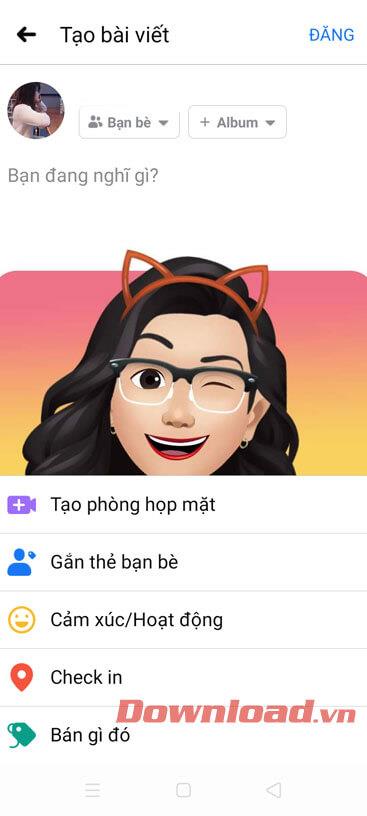
Vaihe 12: Palaa Avatar-osioon, niin näet äskettäin luodusta hahmosta luodun tarran koskettamalla tarrakuvaketta näytön vasemmassa yläkulmassa.
Vaihe 13: Tarkastele ja käytä tarroja kommentoidaksesi ystäviesi viestejä.


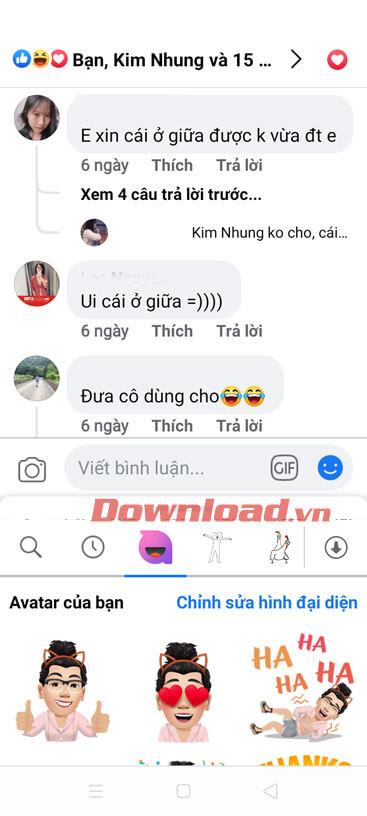
Ohjeet Facebook-tilan julkaisemiseen avatarin kanssa
Sarjakuvaavantarin luomisen jälkeen Facebook ei vain salli käyttäjien kommentoida avatar-kuvalla varustettua tarraa, vaan voimme julkaista vapaasti tiloja juuri luomallamme taustakuvalla ja sarjakuvan avatarkuvalla. Voit tehdä tämän noudattamalla alla olevia ohjeita:
Vaihe 1: Napsauta ensin Facebook-sovelluksen kotisivulla ruutua lähettääksesi tilan aikajanalle.
Vaihe 2: Napsauta seuraavaksi tilan lähetysosiossa neliökuvaketta näytön oikealla puolella.
Vaihe 3: Valitse nyt Avatar-osiosta tausta avatar-ilmeellä , joka vastaa sen tilarivin sisältöä, jonka aiot julkaista Facebookissa.


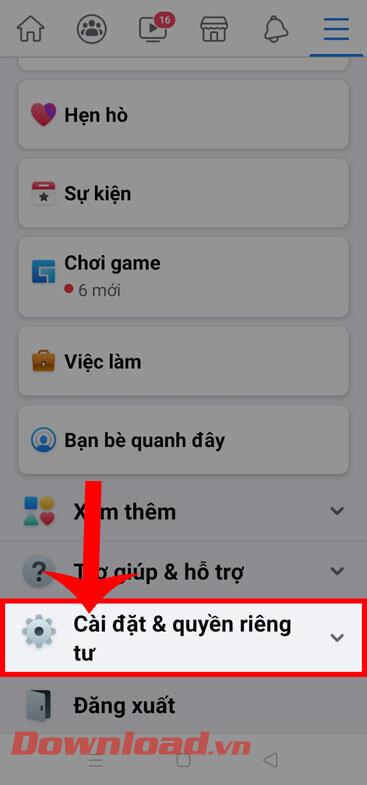
Vaihe 4: Kirjoita tila uudella taustalla ja napsauta sitten näytön oikeassa yläkulmassa olevaa Lähetä- painiketta.
Vaihe 5: Lopuksi näet tilarivin Facebookin kotisivulla taustalla, jossa on erittäin vaikuttava sarjakuva-avatar-kuva.
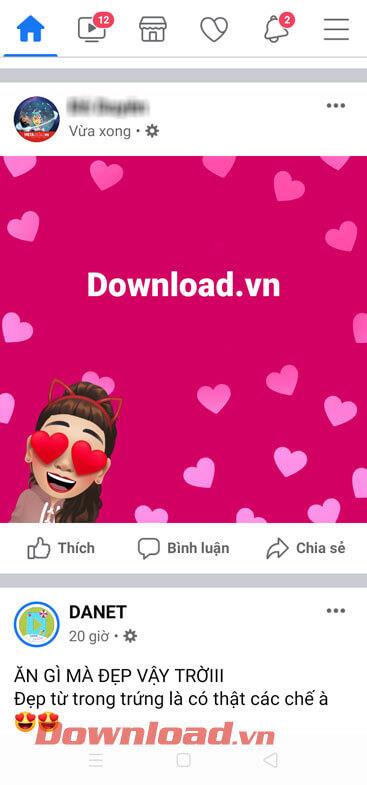
Menestystä toivottaen!
![Xbox 360 -emulaattorit Windows PC:lle asennetaan vuonna 2022 – [10 PARHAAT POINTA] Xbox 360 -emulaattorit Windows PC:lle asennetaan vuonna 2022 – [10 PARHAAT POINTA]](https://img2.luckytemplates.com/resources1/images2/image-9170-0408151140240.png)




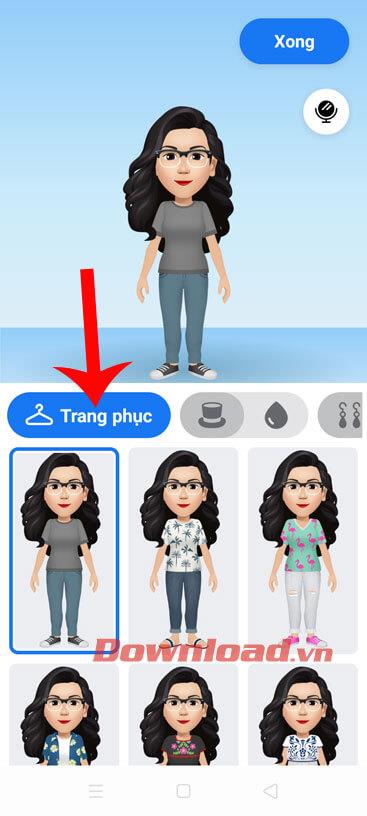

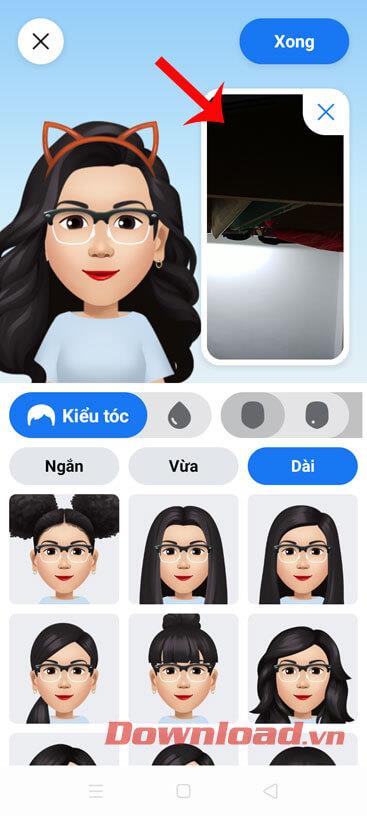


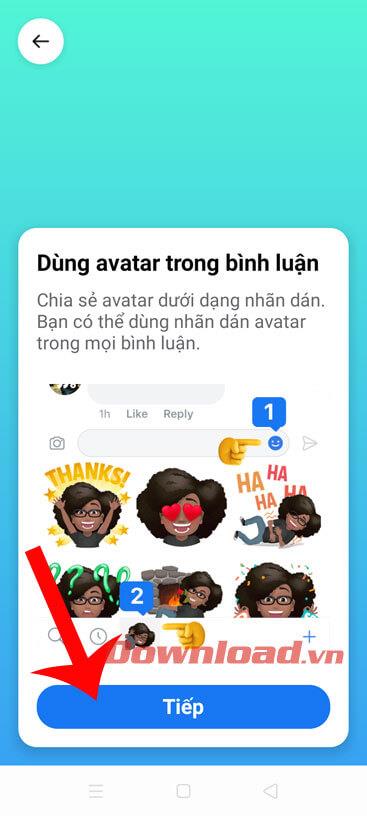

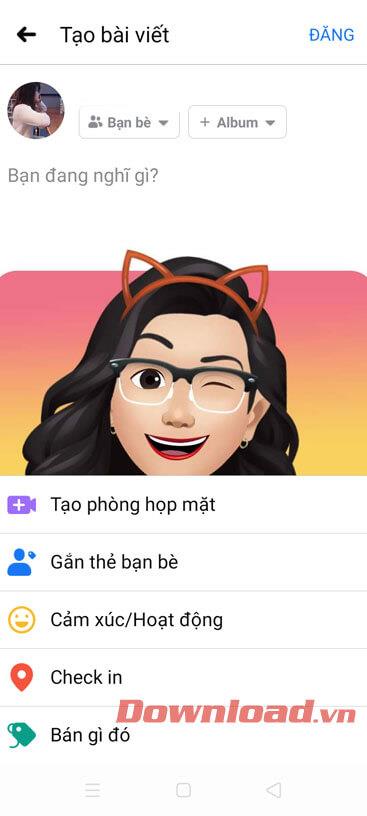


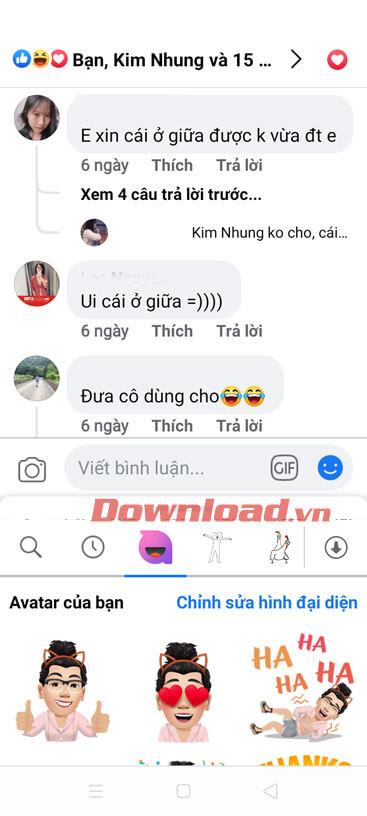


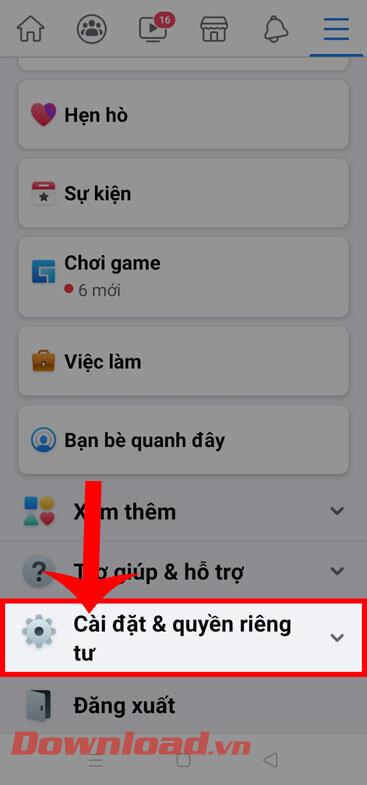
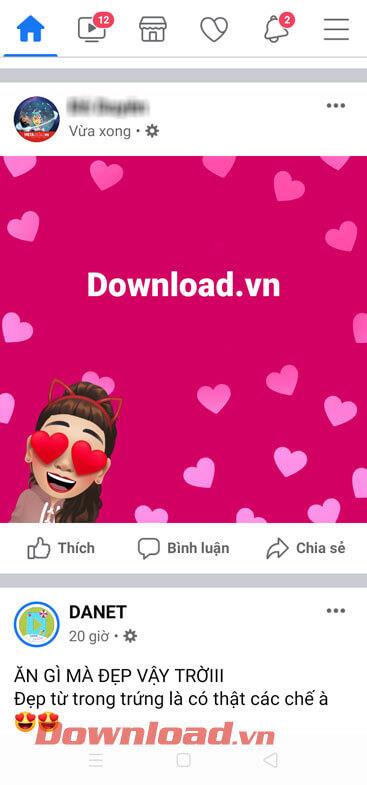
![[100 % ratkaistu] Kuinka korjata Error Printing -viesti Windows 10:ssä? [100 % ratkaistu] Kuinka korjata Error Printing -viesti Windows 10:ssä?](https://img2.luckytemplates.com/resources1/images2/image-9322-0408150406327.png)




![KORJAATTU: Tulostin on virhetilassa [HP, Canon, Epson, Zebra & Brother] KORJAATTU: Tulostin on virhetilassa [HP, Canon, Epson, Zebra & Brother]](https://img2.luckytemplates.com/resources1/images2/image-1874-0408150757336.png)

![Kuinka korjata Xbox-sovellus, joka ei avaudu Windows 10:ssä [PIKAOPAS] Kuinka korjata Xbox-sovellus, joka ei avaudu Windows 10:ssä [PIKAOPAS]](https://img2.luckytemplates.com/resources1/images2/image-7896-0408150400865.png)
